Die drei besten Möglichkeiten, Ihr Gameplay auf Xbox One aufzuzeichnen
Durch das Aufzeichnen des Xbox-Gameplays können Sie Ihre Gaming-Momente festhalten und mit anderen teilen. Sie können Ihre Lieblingserfolge, Erfolge oder einfach einige lustige oder coole Momente, die während Ihrer Spielesitzungen passieren, aufzeichnen. In diesem Beitrag werden drei einfache Möglichkeiten beschrieben Aufnahme auf Xbox. Wir werden die integrierte Xbox One-Aufnahmefunktion, die Game Bar und einen Xbox-Bildschirmrekorder eines Drittanbieters behandeln.

- LEITFADENLISTE
- Teil 1. Integrierte Funktion zum Aufnehmen auf Xbox One
- Teil 2. Gameplay auf Xbox One mit Game Bar aufzeichnen
- Teil 3. Bessere Möglichkeit, Gameplay auf Xbox One aufzuzeichnen
- Teil 4. FAQs zum Aufnehmen auf Xbox
Teil 1. So zeichnen Sie Ihr Gameplay auf der Xbox One mit der integrierten Funktion auf
Eine integrierte Aufnahmefunktion, Spiel-DVR, wurde in der Xbox-Konsole entwickelt, um Ihr Gameplay aufzuzeichnen. Es kann automatisch die letzten 30 Sekunden des Spielmaterials speichern, wenn bestimmte Bedingungen erfüllt sind, beispielsweise ein Spiel gewonnen. Game DVR kann Ihre Gaming-Momente auf der Xbox erfassen, bearbeiten und teilen.
Zeichnen Sie die letzten 30 Sekunden des Spiels auf der Xbox auf
Wenn Sie die letzten 30 Sekunden Ihres Spiels auf Xbox One, Series X oder Series S festhalten möchten, können Sie einfach drücken Xbox auf dem Controller und drücken Sie X um es zu ergreifen. Mit der Xbox können Sie einen längeren Abschnitt bis zu den letzten 2 Minuten erfassen. Sie können die Taste drücken Sicht Klicken Sie auf die Schaltfläche und wählen Sie die gewünschte Aufnahmedauer aus.
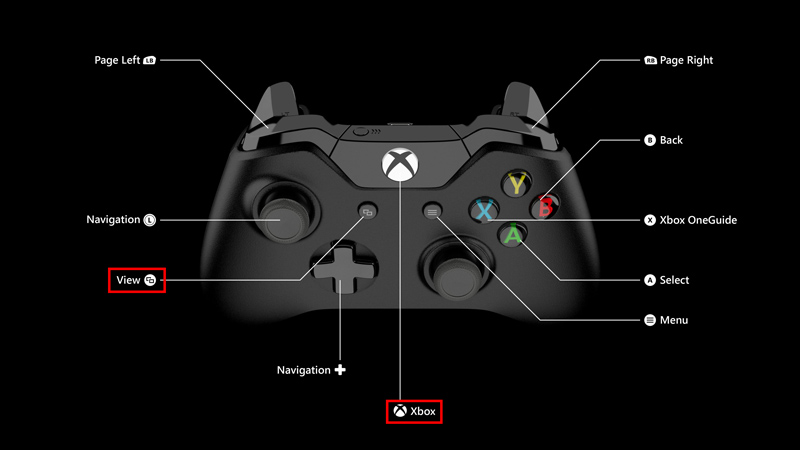
Sie können Ihr Gameplay auch mit dem Xbox Series-Controller aufzeichnen, indem Sie die Taste gedrückt halten Aktie Taste.
Zeichnen Sie Ihr späteres Gameplay auf Xbox auf
Wenn Sie ein Videospiel auf der Xbox spielen und festhalten möchten, was als nächstes passiert, drücken Sie die Taste Xbox Klicken Sie auf die Schaltfläche, gehen Sie zu Erfassen und teilen Option, dann wählen Sie Starte die Aufnahme. Mit der Xbox können Sie ein Gameplay-Video bis zu 10 Minuten lang auf dem internen Speicher oder eine Stunde lang auf dem externen Speicher aufzeichnen.
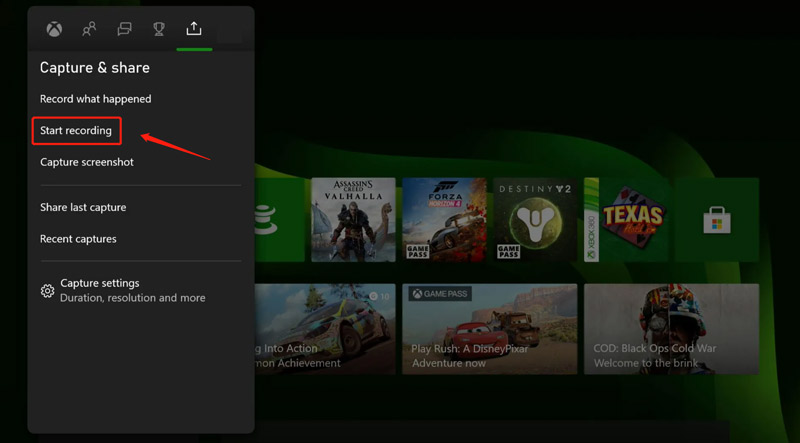
Drücken Sie die Taste X Klicken Sie auf die Schaltfläche, wenn Sie die Gameplay-Aufzeichnung beenden möchten. Ihre Aufnahme wird automatisch gespeichert. Sie können gehen Aktuelle Aufnahmen um sie anzusehen und zu teilen.
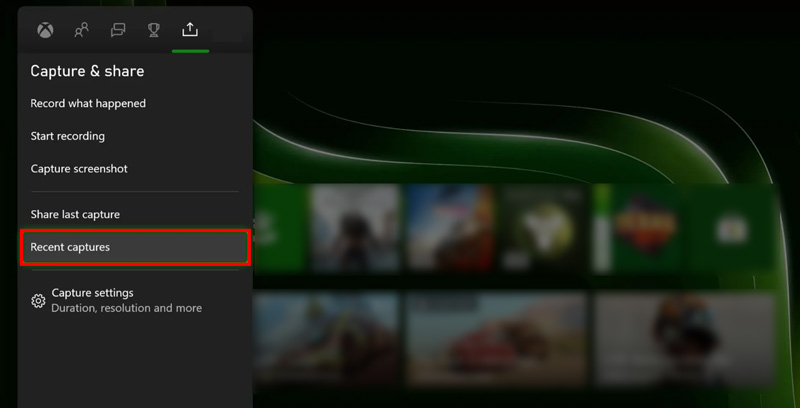
Teil 2. So zeichnen Sie Xbox-Gameplay unter Windows 10/11 mithilfe der Game Bar auf
Wenn Sie Xbox-Spiele auf einem Windows 11- oder Windows 10-Computer spielen, können Sie die integrierte Xbox Game Bar verwenden, um Ihre Spielmomente festzuhalten und Machen Sie Screenshots.
Sie können die Taste drücken Windows + G Tasten, um standardmäßig die Xbox Game Bar-App zu öffnen. Wenn sich die Game Bar nicht öffnet, gehen Sie zu Einstellungen Ihres Windows-PCs, wählen Sie Spielen, dann stellen Sie sicher Xbox-Spielleiste Ist eingeschaltet.
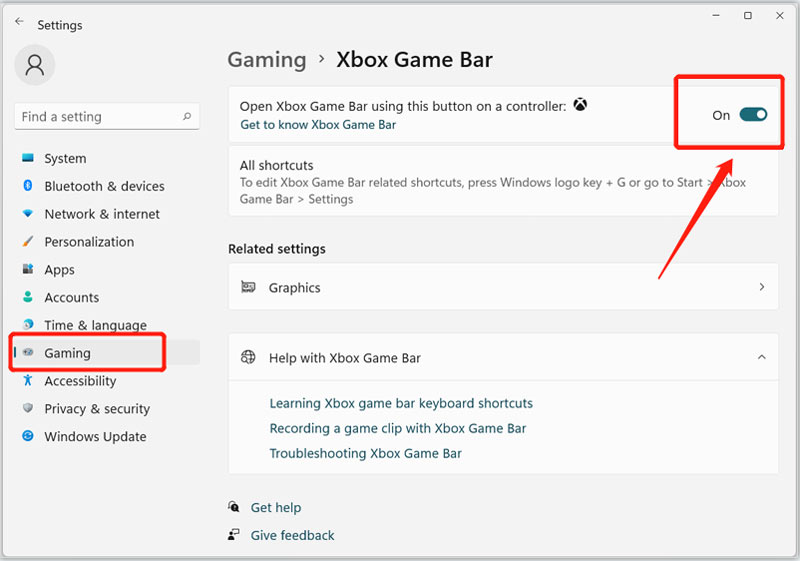
Wenn Sie die Game Bar auf dem Bildschirm sehen, klicken Sie auf Erfassen Klicken Sie auf die Schaltfläche, um Ihre Gameplay-Aufzeichnung zu starten. Sie können auch drücken Windows + Alt + G Tasten, um die letzten Momente Ihres Spiels festzuhalten. Bevor Sie das Xbox-Gameplay aufzeichnen, können Sie auf klicken Gang Klicken Sie auf die Schaltfläche, um verschiedene Aufnahmeeinstellungen entsprechend Ihren Anforderungen anzupassen.
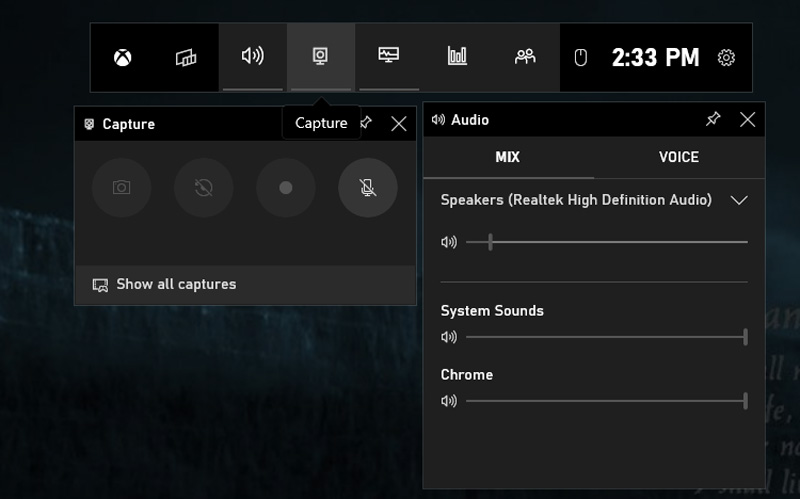
Bitte drücken und halten Sie die Taste Aktie Halten Sie die Taste auf dem neuen Xbox Wireless Controller 3 Sekunden lang gedrückt, um schnell eine Aufnahme zu starten. Sie können einen ähnlichen Schritt verwenden, um Ihre Xbox-Aufzeichnung zu stoppen.
Teil 3. Bessere Möglichkeit, hochwertige Xbox-Gameplay-Videos aufzunehmen
Zusätzlich zu den integrierten Funktionen zum Aufzeichnen von Xbox-Gameplay gibt es auch viele Xbox-Bildschirmrekorder von Drittanbietern, mit denen Sie Ihre Gaming-Momente in hoher Qualität festhalten können. Eine beliebte Option ist ArkThinker Screen Recorder, ein umfassendes Video- und Audioaufzeichnungstool. Es bietet eine leistungsstarke Spielrekorder um Ihr Gameplay auf der Xbox-Konsole aufzuzeichnen. Sie können es kostenlos herunterladen und die folgende Anleitung verwenden, um Xbox-Gaming-Momente festzuhalten.
Starten Sie diesen Xbox-Bildschirmrekorder auf Ihrem Computer. Wählen Sie es aus Spielrekorder Tool zum Aufzeichnen auf Xbox.

Hier können Sie die Spielaufzeichnungsquelle auswählen, die Webcam einschalten und andere Video- und Audioaufzeichnungseinstellungen anpassen. Sie können das Xbox-Videospiel, das Sie aufnehmen möchten, ganz einfach starten und als Quelle festlegen. Sie dürfen hochauflösende Videos bis zu 4K aufnehmen. Außerdem können Sie Ihr Gesicht in einem beliebigen Bereich des Aufnahmebildschirms platzieren.
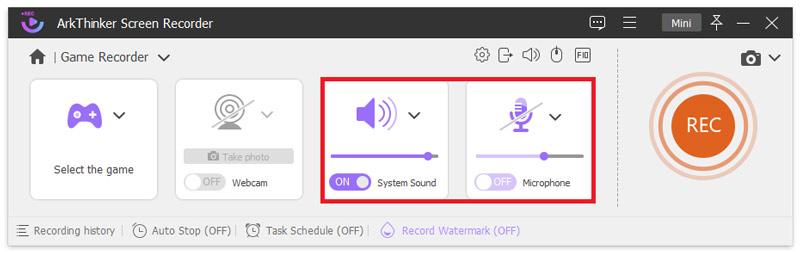
Drücke den REC Klicken Sie auf die Schaltfläche, wenn Sie Ihr Xbox-Gameplay aufzeichnen möchten. Während das Spiel aufgezeichnet wird, können Sie jederzeit Screenshots machen. Wenn Sie die abgeschlossen haben Gameplay-Aufzeichnung, können Sie es direkt ansehen und bearbeiten. Speichern Sie es dann in Ihren bevorzugten Formaten wie MP4, FLV, AVI, MOV oder MKV auf Ihrem Computer.

Teil 4. FAQs zum Aufnehmen auf Xbox
Wie mache ich einen Screenshot auf der Xbox?
Drücken Sie die Xbox-Taste auf Ihrem Xbox-Controller und drücken Sie die Y-Taste, um ganz einfach einen Screenshot aufzunehmen. Mit einem Xbox Series-Controller können Sie einfach die Share-Taste drücken, um einen Screenshot auf Ihrem Gaming-Bildschirm zu erstellen.
Kann ich 4K-Videos auf der Xbox One aufnehmen?
Ja, mit Xbox One X und neueren Konsolen können Sie 4K-Spielclips aufnehmen. Sie sollten jedoch die Ausgabeauflösung Ihres Smart-TVs oder Monitors auf 4K einstellen.
Wo kann man die Xbox-Gameplay-Aufzeichnungseinstellungen anpassen?
Um die Xbox-Aufzeichnungs- und Freigabeeinstellungen anzupassen, drücken Sie bitte Xbox auf Ihrem Controller, wählen Sie die Option „Profil & System“, gehen Sie zu „Einstellungen“, „Einstellungen“ und dann „Aufzeichnen & Teilen“. Sie können Spielaufnahmen zulassen aktivieren, die Aufnahmedauer auswählen, die Auflösung festlegen und mehr.
Abschluss
Das Aufzeichnen Ihres Gameplays auf der Xbox ist unkompliziert und kann mit der integrierten Aufnahmefunktion, der Game Bar oder über einen Xbox-Bildschirmrekorder eines Drittanbieters erfolgen Spielrekorder. Ganz gleich, ob Sie Ihre Spielerlebnisse mit anderen teilen oder einfach ein paar unvergessliche Momente zum späteren Anschauen speichern möchten, Sie können dazu die drei oben genannten Methoden verwenden Aufnahme auf Xbox.
Was haltet Ihr von diesem Beitrag? Klicken Sie hier, um diesen Beitrag zu bewerten.
Exzellent
Bewertung: 4.9 / 5 (basierend auf 314 Stimmen)
Finden Sie weitere Lösungen
So erstellen Sie einen Screenshot auf Ihrem Android-Telefon und -Tablet So zeichnen Sie Steam-Gameplay auf Windows 11/10/8/7 PC und Mac auf 3 einfachste Möglichkeiten, Minecraft-Gameplay unter Windows und macOS aufzuzeichnen 4 einfache Methoden zum Aufzeichnen von Roblox mit Sprache auf PC, Mac und Telefon Beste Empfehlungen für Kamerarecorder: Software und Hardware Nvidia ShadowPlay Review und beste ShadowPlay-AlternativeRelative Artikel
- Ein Video aufnehmen
- 4 einfache Methoden zum Aufzeichnen von Roblox mit Sprache auf PC, Mac und Telefon
- 3 einfachste Möglichkeiten, Minecraft-Gameplay unter Windows und macOS aufzuzeichnen
- Concreate-Tutorial zum Aufzeichnen von Zoom-Meetings auf dem Desktop oder Mobilgerät
- Skype-Anrufe aufzeichnen: Eine Schritt-für-Schritt-Anleitung zum Erhalten von Skype-Videoanrufen
- Ein Tutorial zum Aufzeichnen eines Webinars: Für Windows, Mac, iPhone und Android
- Vimeo-Bildschirmaufzeichnung: Erfahren Sie, wie Sie in Vimeo aufnehmen
- 2 Möglichkeiten, Snapchat auf dem Bildschirm aufzuzeichnen, ohne dass andere es wissen
- Führender GIF-Recorder zum Erfassen animierter GIFs [Detaillierte Rezensionen]
- AZ Screen Recorder: Screencasting-Anwendung für Android-Geräte
- iTop Screen Recorder: Erfassen Sie Bildschirmaktivitäten und erstellen Sie Videos



